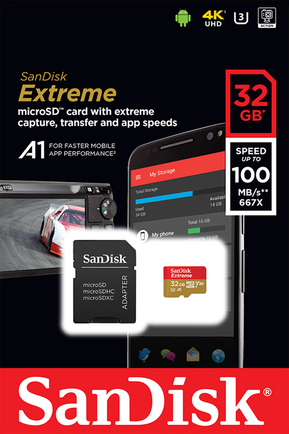- Смартфону нужно больше памяти. Какую SD-карту выбрать?
- Содержание
- Как правильно выбрать карту памяти
- Скорость записи данных
- Объем
- Защита
- Ведущие производители карт памяти
- Топ-6 карт памяти для смартфона
- SanDisk microSD Class 4 8GB
- Kingston microSD Class 10 32GB
- SanDisk Extreme microSD UHS-I Class 10 32GB
- Samsung Evo Plus microSD UHS-I Class 10 64GB
- Toshiba Exceria microSDXC UHS-I 128GB
- Kingston Canvas Select Plus microSDXC UHS-I Class 10 256GB
- Заключение
- Карта памяти в качестве съемного и внутреннего накопителя в HTC
- Карта памяти в качестве внешнего накопителя
- Карта памяти в качестве внутреннего накопителя
- Как перевести карту памяти опять в съемный носитель
- SD карта как внутренняя память Android
- Использование карты памяти SD в качестве внутренней памяти
- Как форматировать SD карту памяти как внутреннюю память (пример для Android 9.0)
- Видео инструкция
- Особенности работы карты памяти в качестве внутренней памяти Android
- Форматирование карты памяти для использования в качестве внутреннего хранилища в ADB
- Как вернуть обычное функционирование карты памяти
Смартфону нужно больше памяти. Какую SD-карту выбрать?
Содержание
У современного смартфона может быть большой объем памяти. Это хранилище, необходимое для установки приложений и хранения файлов. Но в любом, даже в самом большом хранилище однажды может закончиться место, и вы уже не установите новые программы, не возьмете с собой в поездку пару сезонов сериала, и не сделаете новые фотографии.
Поэтому многие производители предусматривают в своих устройствах слот для карты памяти — миниатюрного накопителя, предназначенного для хранения данных различных типов. Многие, но не все. Такого слота нет в смартфонах компании Apple. Но в большинстве устройств, на которых установлена операционная система Android, они имеются. В некоторых случаях такой слот совмещается со слотом для второй SIM-карты, и вам надо определиться, что важнее: дополнительная память или второй телефонный номер.
Существует несколько разновидностей карт памяти: SD, miniSD, microSD, а также Memory Stick и CompactFlash. Какую карту памяти выбрать? Все просто: в смартфонах используются только накопители формата microSD. Их размер — 15х11 мм. Такие же карты применяются в планшетах и электронных книгах, цифровых камерах и GPS-навигаторах, MP3-плеерах и игровых приставках, что упрощает обмен файлами между перечисленными устройствами.
Карты microSD подходят и для использования в камерах и других устройствах, где применяются полноразмерные накопители SD (размером 24х32 мм). Для этого понадобится специальный адаптер.
Также необходимо знать, что существует четыре вида карт памяти microSD. Внешне они ничем не отличаются друг от друга, поэтому при выборе надо обращать внимание на то, что написано на карте. Это:
- microSD — их емкость до 4 ГБ;
- microSDHC — накопители повышенной емкости — до 32 ГБ;
- microSDXC — накопители сверхвысокой емкости — до 2 ТБ;
- microSDUC — до 128 ТБ.
Как выбрать SD-карту памяти для смартфона, которым вы пользуетесь? Все перечисленные типы накопителей обратно совместимы. Это значит, что слот microSD рассчитан только на карты этого формата. Но:
- в слот microSDHC можно устанавливать накопители microSD и microSDHC;
- в слот microSDXC — microSD, microSDHC и microSDXC;
- в слот microSDUC — карты всех вышеперечисленных видов.
Тип слота указывается в характеристиках смартфона. Подавляющее большинство моделей, представленных сегодня на рынке, рассчитаны на карты microSDHC и microSDXC. Флагманские аппараты и многие модели среднего класса обычно позволяют использовать карты microSDXC.
Как правильно выбрать карту памяти
Какая карта памяти лучше подойдет для вашего смартфона? Имеет значение не только объем памяти. Есть и другие параметры, которые надо учесть при выборе.
Скорость записи данных
Скорость записи — параметр, который особенно важен для людей, увлекающихся фото- и видеосъемкой. От него зависит качество снимков и роликов, которые можно сделать с помощью смартфона.
По этому критерию все разнообразие карт памяти делится на две категории:
- обычные;
- с шиной UHC (Ultra High Speed).
Обычные накопители делятся по скорости на несколько классов, основные из них — 2, 4, 6 и 10. Этот параметр обозначается на них буквой C и соответствующей цифрой, например, C6 или C10. Цифра показывает, сколько мегабайтов информации записывается на карту за одну секунду. Для примера:
- класс 2 — подходит для съемки видео и фото со стандартным разрешением;
- класс 6 — позволяет сохранять видео с разрешением HD 720;
- класс 10 — можно снимать ролики с разрешением Full HD 1080.
У карт UHC класс обозначает уже не мегабайты, а десятки мегабайтов в секунду:
- класс 1 — 10 Мбайт/с, этого достаточно для серийной фотосъемки и записи видео с разрешением Full HD;
- класс 3 — 30 Мбайт/с, подходит для видеосъемки с разрешением 4K.
В ряде случаев дополнительно указывается класс скорости записи видео — Video Speed Class. Он обозначается буквой V и числом, показывающим скорость записи в мегабайтах в секунду. Например, V30 или V60.
Какой класс карты памяти выбрать? Ответ на вопрос зависит от того, какие задачи вы собираетесь решать. Профессионалу либо полупрофессионалу подходит стандарт UHC. Если вы записываете видео для домашнего архива, класса 6 или 10 вам будет достаточно.
Объем
Может показаться, что чем больше информации помещается на карту памяти, тем лучше. Но с ростом вместимости увеличивается и стоимость. Какой объем карты памяти выбрать, чтобы не переплатить? Это определяется вашими потребностями.
Хотите иногда фотографировать, записывать видео и хранить в памяти смартфона любимые песни? 16 или 32 ГБ вам хватит.
Берете с собой в поездку два-три сезона сериала? Фотографируете и снимаете на видео все, что видите? Хороший вариант — накопитель емкостью 64, а лучше 128 ГБ.
Защита
Какие опасности угрожают картам памяти? Перепады температур, повышенная влажность, механические воздействия — накопитель можно уронить, а затем наступить на него. Когда вы проходите через рамки в аэропорту, карта подвергается воздействию рентгеновского излучения.
Производители предусматривают защиту накопителей от внешних воздействий. Поэтому перед тем, как совершить покупку, внимательно изучите описание и убедитесь, что карта защищена от того, что, по вашему мнению, может с ней случится. Обычно в спецификации указываются:
- наличие или отсутствие защиты от ударов, влаги и рентгеновского излучения;
- диапазон температур, в котором накопитель сохраняет работоспособность.
Нередко на карту устанавливается программное обеспечение, позволяющее восстановить поврежденные или случайно стертые файлы.
Ведущие производители карт памяти
На рынке сегодня представлено множество фирм, производящих накопители достойного качества:
Менее известные бренды, которые также предлагают качественную продукцию — Smartbuy, Apacer, Mirex, Wyze.
Топ-6 карт памяти для смартфона
SanDisk microSD Class 4 8GB
Это бюджетная карта памяти для нетребовательного пользователя. Ее возможностей достаточно, чтобы обеспечить фото- и видеосъемку на любительском уровне. Основное достоинство — доступная цена, недостатки — низкая скорость обмена данными, маленькая емкость, отсутствие адаптера SD в комплекте.
Kingston microSD Class 10 32GB
Класс обмена данными 10 эта позволяет снимать четкие, яркие фотографии и плавные видеоролики с разрешением Full HD. Такая карта памяти подойдет тому, кто занимается съемкой на любительском уровне, но чаще использует накопитель для хранения файлов.
SanDisk Extreme microSD UHS-I Class 10 32GB
Накопитель подходит как для смартфона, так и для дрона или экшн-камеры. Он позволяет создавать динамичные видеоролики с разрешением 4K, обладает достаточно высокой прочностью и водонепроницаемостью, защищен от рентгеновских лучей. Оптимальный выбор для путешественника, любящего активный отдых.
Samsung Evo Plus microSD UHS-I Class 10 64GB
Надежная карта памяти, дополненная адаптером формата SD. Другие ее достоинства — поддержка видеосъемки с разрешением до 4K и емкость 64 ГБ в сочетании с доступной ценой.
Toshiba Exceria microSDXC UHS-I 128GB
Накопитель с объемом памяти 128 ГБ создан для съемки в формате 4K. В комплект входит адаптер SD, поэтому его можно, если понадобится, установить в зеркальный фотоаппарат, видеокамеру или компьютер для копирования файлов. Предусмотрена защита от влаги и ударов.
Kingston Canvas Select Plus microSDXC UHS-I Class 10 256GB
Эта карта памяти подойдет требовательному пользователю, который занимается фото- и видеосъемкой, как минимум, на полупрофессиональном уровне. Она позволяет записывать видео со скоростью до 30 Мбайт/с, это значит, что можно снимать в формате 4K. Объем памяти — 256 ГБ. Этого хватит для множества видеороликов или для того, чтобы сохранить на телефоне несколько сезонов любимого сериала. В комплекте есть адаптер SD.
Заключение
В продаже представлены карты памяти, различающиеся по объему памяти, степени защиты, скорости обмена данными и другим параметрам. Воспользуйтесь нашими советами, чтобы выбрать накопитель, который подходит для использования в вашем смартфоне.
Источник
Карта памяти в качестве съемного и внутреннего накопителя в HTC
Если раньше память в смартфоне HTC строго разделялась на внутреннюю и внешнюю (карта microSD, если она установлена), то в новых моделях карту памяти можно использовать как внешнюю так и как часть внутренней.
При этом если карта памяти используется как внешняя, то ее можно использовать и на других телефонах. Если же Вы установили ее как часть внутренней памяти, то уже к другому телефону она не подойдет (придется заново форматировать). Но при этом на нее можно будет переносить приложения, переносить данные и другую личную информацию.
Карта памяти в качестве внешнего накопителя
- Вставьте новую карту памяти в смартфон, не забыв предварительно выключить последний.
- После включения телефона карта памяти автоматически будет распознана как съемный накопитель.
- В меню «Настройки» ->«Память» нужно нажать на кнопку в виде шестеренки, напротив названия установленной карты памяти.
- В открывшемся меню можно «Форматировать» карту или «Извлечь» (используется перед физическим извлечением из телефона).
Карта памяти в качестве внутреннего накопителя
- После установки карты памяти заходим в меню ее настройки (кнопка в виде шестеренки).
- Выбираем «Форматировать как внутреннюю память».
- После того как смартфон проверит карту, нажмите «Стереть и форматировать», а затем подтвердите, нажав в выпавшем меню «Форматировать».
- В процессе форматирования смартфон может запросить перемещение некоторой информации и в частности установленных ранее приложений, хранящихся в памяти телефона. Можно это сделать и позже.
*Карта памяти в качестве внутренней все равно отображается как отдельный носитель, на который можно закачивать файлы и устанавливать приложения.
*Не все карты памяти подходят для использования в качестве внутренней. В частности, не подходят старые медленные карты.
Как перевести карту памяти опять в съемный носитель
- В меню «Память» выберите карту памяти.
- В правом верхнем углу нажмите «⁞» а затем выберите «Форматировать как переносной накопитель».
- Нажмите внизу «Форматировать».
Источник
SD карта как внутренняя память Android

В этой инструкции — о настройке SD карты как внутренней памяти Android и о том, какие ограничения и особенности при этом имеются. Сначала показан процесс для 7.0, затем — для последней версии Android 9. Учитывайте, что некоторые устройства не поддерживают данной функции, несмотря на нужную версию андроид (Samsung Galaxy, LG, хотя и для них есть возможное решение, которое будет приведено в материале). См. также: Как очистить внутреннюю память на Android телефоне или планшете.
Примечание: при использовании карты памяти таким образом, она не может быть использована в других устройствах — т.е. вынуть и подключить ее через кард-ридер к компьютеру получится (точнее, прочесть данные) только после полного форматирования.
Использование карты памяти SD в качестве внутренней памяти
Прежде чем приступать к настройке, перенесите все важные данные с вашей карты памяти куда-либо: в процессе она будет полностью отформатирована.
Дальнейшие действия будут выглядеть следующим образом (вместо первых двух пунктов можно нажать по «Настроить» в уведомлении о том, что обнаружена новая SD-карта, если вы ее только что установили и такое уведомление отображается):
- Зайдите в Настройки — Хранилище и USB-накопители и нажмите по пункту «SD-карта» (На некоторых устройствах пункт настроек накопителей может находится в разделе «Дополнительно», например, на ZTE).
- В меню (кнопка справа вверху) выберите «Настроить». Если в меню присутствует пункт «Внутренняя память», сразу нажмите по нему и пропустите пункт 3.
- Нажмите «Внутренняя память».
- Прочтите предупреждение о том, что все данные с карты будут удалены, прежде чем ее можно будет использовать в качестве внутренней памяти, нажмите «Очистить и отформатировать».
- Дождитесь окончания процесса форматирования.
- Если по завершении процесса вы увидите сообщение «SD-карта работает медленно», это говорит о том, что вы используете карту памяти Class 4, 6 и подобную — т.е. действительно медленную. Ее можно будет использовать в качестве внутренней памяти, но это отразится на скорости работы вашего Android телефона или планшета (такие карты памяти могут работать до 10 раз медленнее чем обычная внутренняя память). Рекомендуется использовать карты памяти UHS Class 3 (U3) или хотя бы U1, об обычных Class 10 ваш телефон может сообщить, что они недостаточно быстрые.
- После форматирования вам будет предложено перенести данные на новое устройство, выберите «Перенести сейчас» (до переноса процесс не считается завершенным).
- Нажмите «Готово».
- Рекомендуется сразу после окончания форматирования карты как внутренней памяти перезагрузить ваш телефон или планшет — нажмите и удерживайте кнопку питания, затем выберите пункт «Перезагрузить», а если такой отсутствует — «Отключить питание» или «Выключить», а после выключения — снова включите устройство.
На этом процесс завершен: если зайти в параметры «Хранилище и USB накопители», то вы увидите, что место, занятое во внутренней памяти уменьшилось, на карте памяти — увеличилось, а общий объем памяти также увеличился.
Однако, в работе функции использования SD-карты как внутренней памяти в Android 6 и 7 есть некоторые особенности, которые могут сделать использование такой возможности нецелесообразным — об этом соответствующий раздел руководства.
Как форматировать SD карту памяти как внутреннюю память (пример для Android 9.0)
На последней версии Android все действия по превращению карты памяти MicroSD во внутреннюю практически те же самые, но на всякий случай отдельно опишу шаги и приведу снимки экрана (не забудьте, что все данные с карты памяти в процессе будут удалены, позаботьтесь о сохранении важных файлов):
- На вашем смартфоне зайдите в Настройки — Хранилище. А затем нажмите по пункту «SD-карта».
- Нажмите по кнопке меню справа вверху, выберите пункт «Настройки хранилища», а на следующем экране — «Внутренняя память».
- Внимательно прочитайте, что именно произойдет и, если согласны, подтвердите форматирование карты памяти как внутренней памяти. Дождитесь завершения процесса.
- Для переноса данных (тех, которые можно перенести) из внутренней памяти на SD карту памяти, откройте меню в параметрах хранилища и выберите пункт «Перенести данные».
На этом процедура будет завершена. Все особенности работы и способ возврата карты памяти в режим работы в качестве портативного накопителя остаются теми же самыми, что и для предыдущих версий Android.
Видео инструкция
Далее — простое видео, где весь процесс форматирования MicroSD в качестве внутреннего хранилища, а также перенос данных на карту памяти показаны наглядно.
Особенности работы карты памяти в качестве внутренней памяти Android
Можно предположить, что когда к внутренней памяти Android объемом N присоединяется объем карты памяти M, общий доступный объем внутренней памяти должен стать равным N+M. Более того, примерно это отображается и в информации о хранилище устройства, однако по факту все работает несколько иначе:
- Всё, что возможно (за исключением некоторых приложений, системных обновлений) будет помещаться на внутреннюю память, находящуюся на SD-карте, без предоставления выбора. Но внутренняя память продолжить заниматься: не все данные и не все приложения можно разместить на SD карту.
- При подключении Android устройства к компьютеру в данном случае вы будете «видеть» и иметь доступ только к внутренней памяти на карте. То же самое и в файловых менеджерах на самом устройстве (см. Лучшие файловые менеджеры для Android).
Как итог — после того, момента, когда SD карта памяти стала использоваться как внутренняя память, у пользователя нет доступа к «настоящей» внутренней памяти, а если предположить, что собственная внутренняя память устройства была больше чем память MicroSD, то объем доступной внутренней памяти после описываемых действий не увеличится, а уменьшится.
Ещё одна важная особенность — при сбросе телефона, даже в том случае, если вы извлекли карту памяти из него перед сбросом, а также в некоторых других сценариях восстановить данные с неё невозможно, подробнее об этом: Можно ли восстановить данные с SD карты памяти, отформатированной как внутренняя память на Android.
Форматирование карты памяти для использования в качестве внутреннего хранилища в ADB
Для Android устройств, где функция недоступна, например, на Samsung Galaxy S7-S9, Galaxy Note, существует возможность отформатировать SD карту в качестве внутренней памяти с помощью ADB Shell.
Поскольку этот способ потенциально может привести к проблемам с телефоном (и не на любом устройстве может сработать), подробности по установке ADB, включению отладки по USB и запуску командной строки в папке с adb я пропущу (Если вы не знаете, как это делается, то, возможно, лучше не стоит браться. А если возьметесь — то на свой страх и риск).
Сами же необходимые команды будут выглядеть следующим образом (карта памяти должна быть подключена):
- adb shell
- sm list-disks (в результате выполнения этой команды обратите внимание на выданный идентификатор диска вида disk:NNN,NN — он потребуется в следующей команде)
- sm partition disk:NNN,NN private
По завершении форматирования, выйдите из adb shell, а на телефоне, в параметрах хранилища откройте пункт «SD карта», нажмите по кнопке меню справа вверху и нажмите «Перенести данные» (это обязательно, иначе продолжит использоваться внутренняя память телефона). По окончании переноса процесс можно считать завершенным.
Ещё одна возможность для таких устройств, при налчии root-доступа — использование приложения Root Essentials и включение Adoptable Storage в этом приложении (потенциально опасная операция, на свой страх и риск, не выполняйте на старых версиях Android).
Как вернуть обычное функционирование карты памяти
Если вы решите отключить карту памяти от внутренней памяти, сделать это просто — перенесите с нее все важные данные на компьютер, после чего зайдите, также как и в первом способе в настройки SD-карты.
Затем, в меню действий с картой памяти выберите пункт «Портативный носитель» и, следуя указаниям, выполните форматирование карты памяти.
Источник